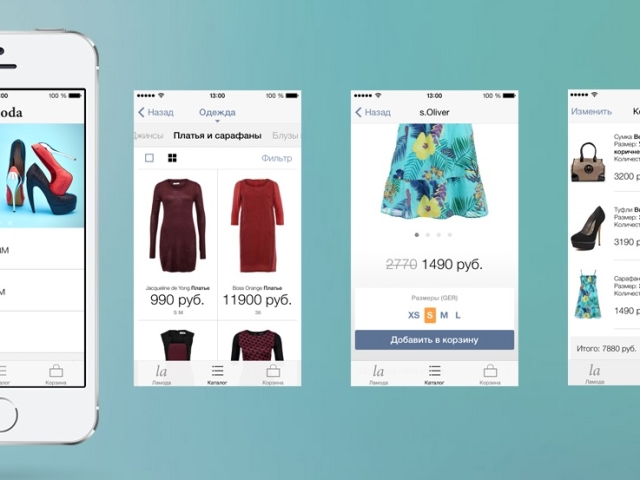Mobile Anwendung von Lamoda: Installieren und erstellen Sie die erste Bestellung.
Inhalt
- Video: Wie kann man eine Bestellung auf lamoda.ru aufgeben?
- Wie lade ich die Lamoda -Anwendung kostenlos auf dem Android- und iPhone -Telefon herunter?
- Wie kaufe und erteilst ich eine Bestellung für iOS in der Lamoda -Anwendung?
- Wie kaufe und erteilst ich eine Bestellung für Android in der Lamoda -App?
- Video: Lamoda - Laden Sie unsere Anwendung herunter!
Der Kauf im Internet ist so beliebt geworden, dass es ein ernsthafter Konkurrent für Geschäfte und Einkaufszentren geworden ist. Darüber hinaus ist der Trend so, dass der Löwenanteil der Bestellungen über mobile Geräte erfolgt. Immerhin ist es so bequem! Sie können im Transport, in der Mittagspause und in der Mittagspause und sogar im Kaffee mit Freunden in einem Café bestellen und bestellen. Und die beliebteste Website, die Kleidung und Accessoires für Erwachsene und Kinder verkauft, ist Lamoda.
Wenn etwas nicht klappt oder Fragen entstehen, können Sie die höflichen Manager von Lamoda anrufen, die Ihnen helfen freie Telefone:
- Für Bewohner von Moskau: +7 (495) 134-00-40
- Für Regionen: 8 800 333-14-48
Für diejenigen, die sich zum ersten Mal entschieden haben, sich anzusehen LAMODA -Site Erstellte ein Trainingsvideo zur Registrierung und zum ersten Auftrag über einen Browser (siehe unten).
Video: Wie kann man eine Bestellung auf lamoda.ru aufgeben?
Wie lade ich die Lamoda -Anwendung kostenlos auf dem Android- und iPhone -Telefon herunter?
Einkaufen Lamoda Durch eine mobile Anwendung ist es bequem und profitabel! Schließlich sind dies Push -Benachrichtigungen über den Beginn von Rabatten und profitablen Angeboten sowie neue Importe, Sonderangebote, Synchronisierung mit allen Geräten und natürlich einkaufen in einer Berührung!
Wenn Sie jetzt einen Artikel von einem mobilen Gerät lesen folge dem Link Und eine mobile Anwendung auf Ihrem Gerät wird automatisch installiert.
Die Mitarbeiter von Lamoda haben sich darum gekümmert, dass Sie Zugang zur Lamoda -Anwendung haben, unabhängig davon, welche Plattform das Telefon unterstützt: iOS, Android, Mobile Version der Website.
Vergessen Sie nach der Installation nicht, ein paar Einstellungen vorzunehmen und -10% in der ersten Bestellung zu erhalten!
- Installieren Sie die Anwendung
- Erlauben Sie mir, die Push -Benachrichtigungsanwendung zu senden
- Holen Sie sich einen Promo -Code
- Erstellen Sie die erste Bestellung über eine mobile Anwendung (dank der Synchronisation kann der Korb mit jedem Gerät gefüllt werden, aber die Bestellung sollte in der mobilen Anwendung enthalten sein).
- Holen Sie sich -10% der Kosten für die Bestellung!
Wie kaufe und erteilst ich eine Bestellung für iOS in der Lamoda -Anwendung?
Nach der Installation der Anwendung möchte ich sofort auswählen und dann natürlich viele Dinge bestellen! Die mobile Anwendung ist intuitiv, aber wir wenden trotzdem Schritt -by -Step -Anweisungen zur Erstellung der ersten Bestellung und natürlich. holen Sie sich einen Rabatt -10%.
Wir installieren die Anwendung und vergessen nicht, Push -Benachrichtigungen zu verbinden, und freuen uns auf den Promo -Code für einen Rabatt.
Wählen Sie in der Zwischenzeit die erforderlichen Waren aus und lassen Sie sie in den Korb fallen. Auf der ersten Seite wurden 3 Abschnitte erstellt: Frauen, Männer, Kinder.

Klicken Sie auf die gewünschte Kategorie und verwandeln Sie sich damit in den erforderlichen Abschnitt der Ware.

Der nächste Schritt - Wählen Sie die Unterkategorie von Waren (Kleidung, Schuhe, Accessoires usw.)

Sie können auch alle Produkte sehen, die in dieser Kategorie von Fichte angeboten werden, um auf die Schaltfläche zu klicken. " Alle Waren«.

Der nächste Schritt - Filter einstellen. Hier können Sie Farbe, Größe, Jahreszeit, niedrigere und höchste Preise und vieles mehr wählen.
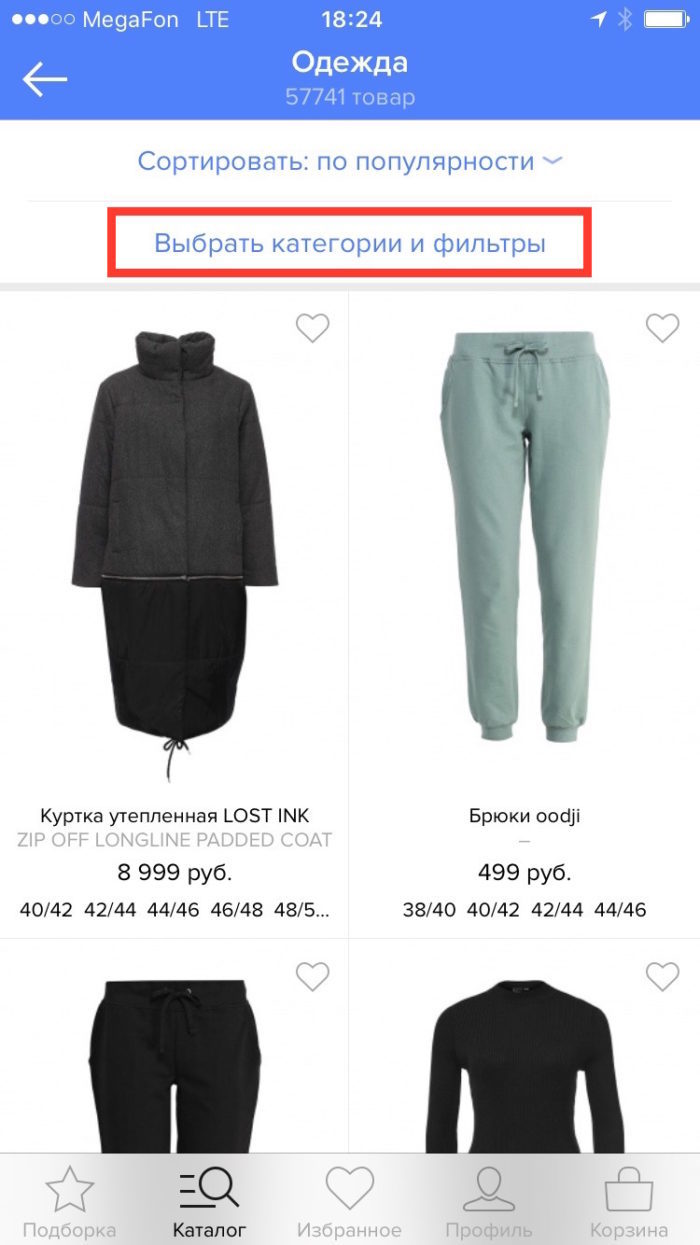
Sie können auch Waren sortieren popularität, Preis, Neuheiten Und vieles mehr.

Hat dir das Ding gefallen? Wir klicken auf das Foto und gehen zur Produktkarte.
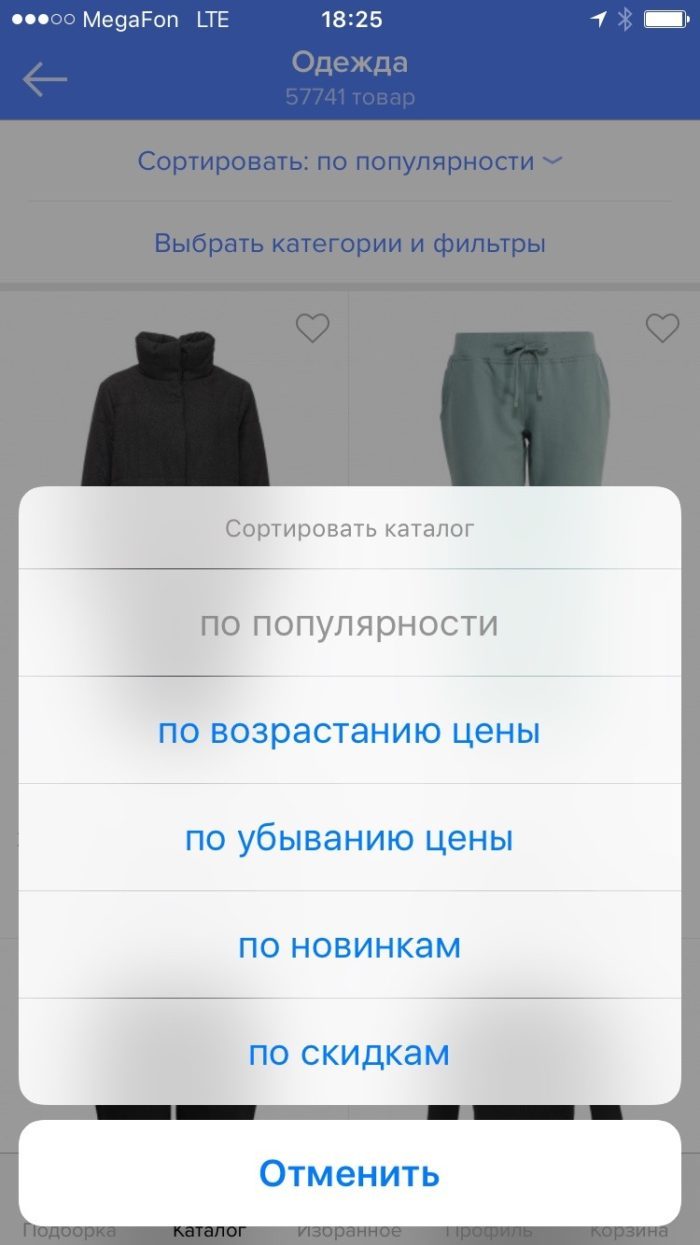
Vergessen Sie nicht, Konfigurationen auszuwählen: Farbe, Stoff, Größe. Und Sie können die Taste drücken " Zum Warenkorb hinzufügen«!

Wenn gewünscht, füllen wir den Korb aus und gehen darauf ein.

Extra gefüllt? Entfernen Sie unnötige Dinge Ein Hauch.

Nicht vergessen fügen Sie einen Promo -Code mit einem Rabatt -10% für die erste Bestellung ein. Klicken " Sich bewerben«.

«Zur Kasse"Und geben Sie alle Daten korrekt an.

Vor dem Klicken auf die Schaltfläche " Des Weiteren»Reiben Sie die Informationen erneut.

Noch einmal sind wir neu gestaltet und die Klick -Schaltfläche " Senden Sie eine Bestellung«.

Am Ende wird die angegebene Nachricht unten angezeigt, wonach sie eine Bestellung erwarten muss!


So kaufen und aufgeben Sie eine Bestellung für Android in der Anwendung Lamoda?
Für Eigentümer von Smartphones, die auf Android basieren, gibt es auch eine mobile Anwendung von Lamoda. Es ist so einfach wie für iPhones, aber für Anfänger haben wir Fotos von Anweisungen vorbereitet.
Wir laden die Anwendung auf das Telefon hoch, ermöglichen Push -Benachrichtigungen und erhalten einen Promo -Code für einen Rabatt -10% in erster Bestellung über eine mobile Anwendung.

Drücken Sie den Knopf " Lamoda»Im oberen linken Menü und wir kommen zur Startseite.
Auswahl einer Kategorie: Frauen, Männer, Kinder. Wählen Sie eine Untergruppe von Waren: Schuhe, Schmuck, Kleidung usw.

In der oberen rechten Ecke richten wir Filter für bequeme Suche und Jäten nach Saison, Farbe und anderen Kriterien ein.

Schauen Sie sich als nächstes den Katalog an und wählen Sie das gewünschte Produkt aus. Wir klicken auf das Foto und gehen zur Produktkarte.

Wählen Sie Farbe, Größe und andere Konfigurationen und fügen Sie die Waren zum Korb hinzu.

Bei Bedarf ergänzen wir mit Waren aus anderen Kategorien und gehen in den Korb, um die Bestellung zu beenden.

Wenn gewünscht, löschen wir unnötige Waren.

Geben Sie den Promo -Code ein und drücken Sie die Taste " Sich bewerben«.

Wir geben eine Bestellung, indem wir die Taste drücken. Eine Bestellung aufgeben«.

Geben Sie alle erforderlichen Daten zum Senden ein und bestätigen Sie die Bestellung.